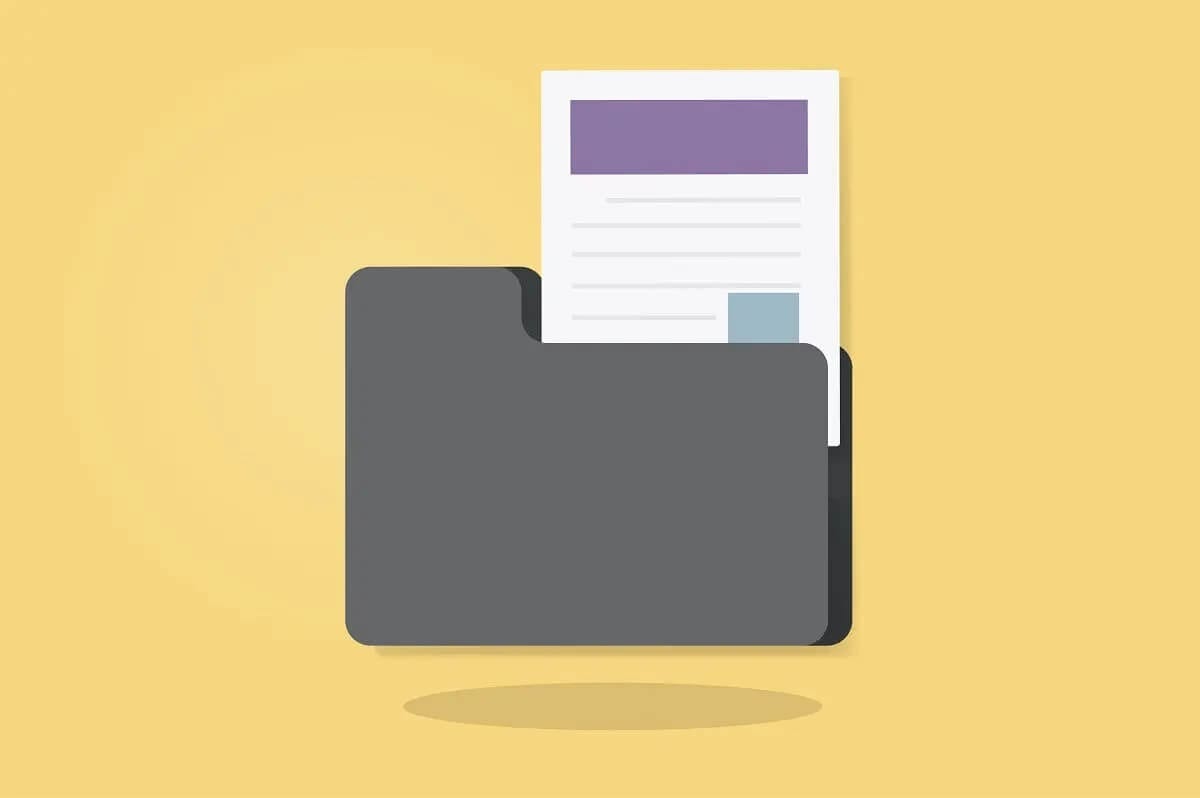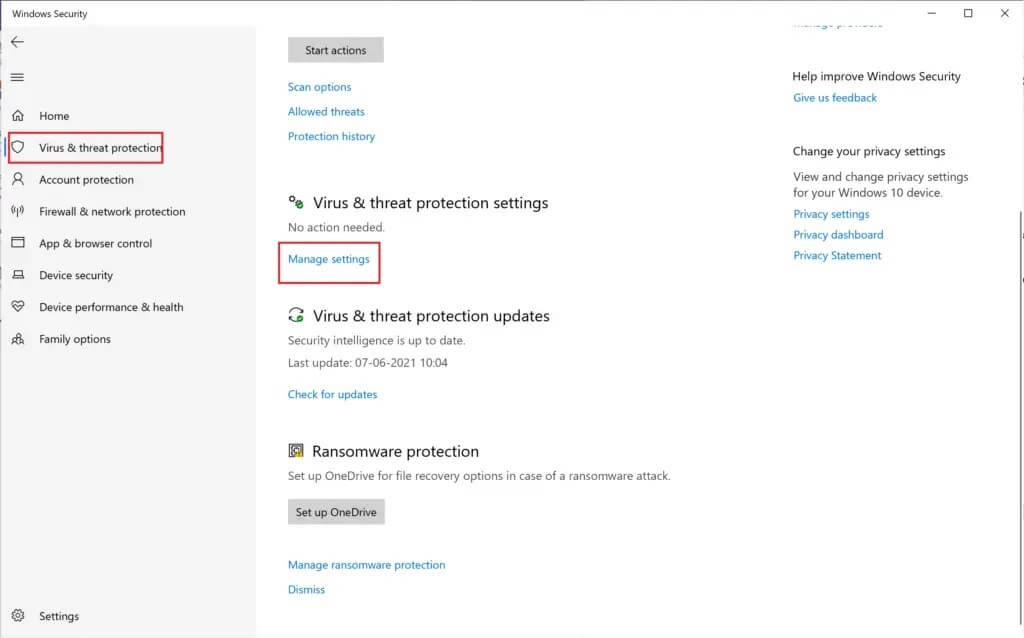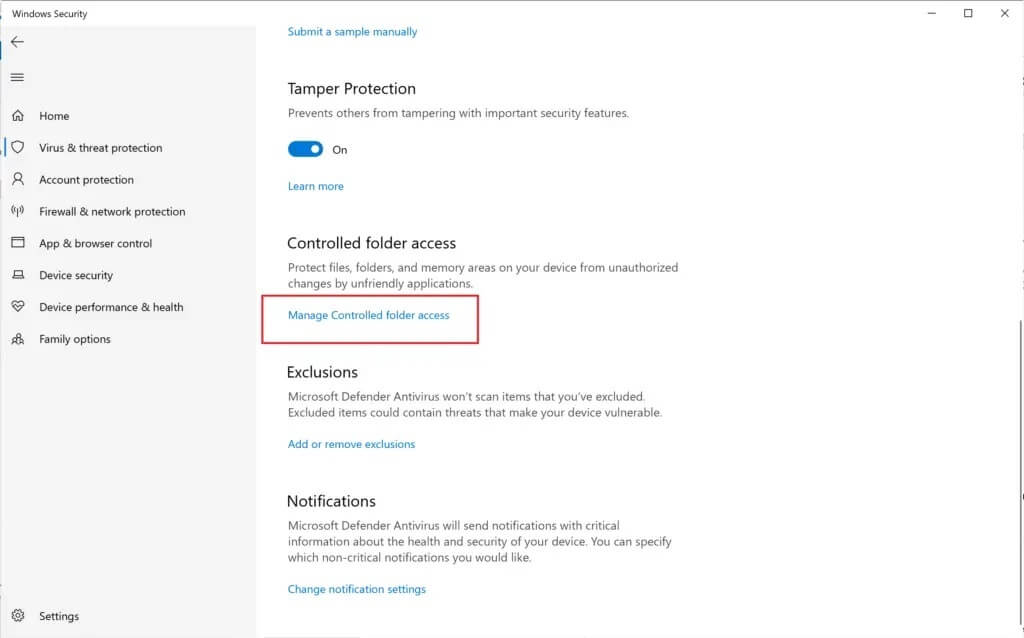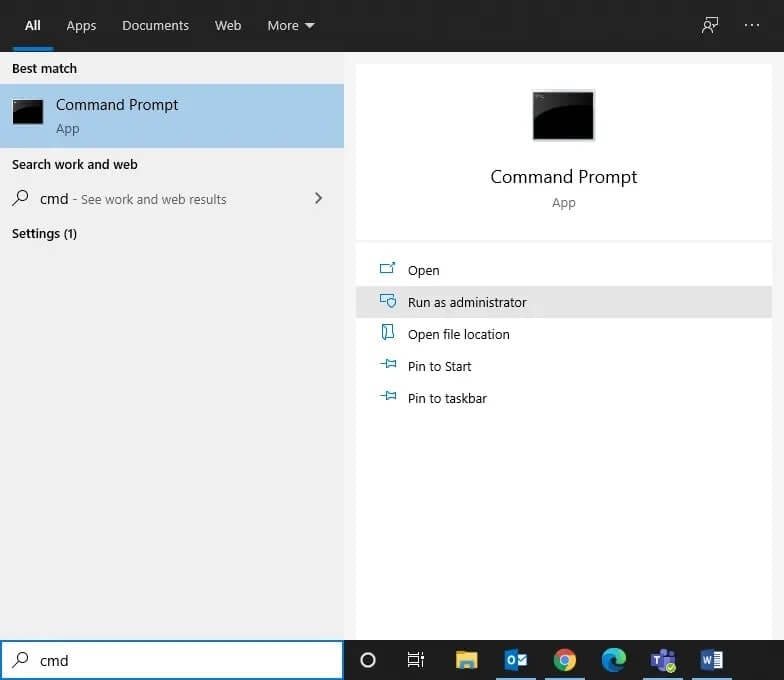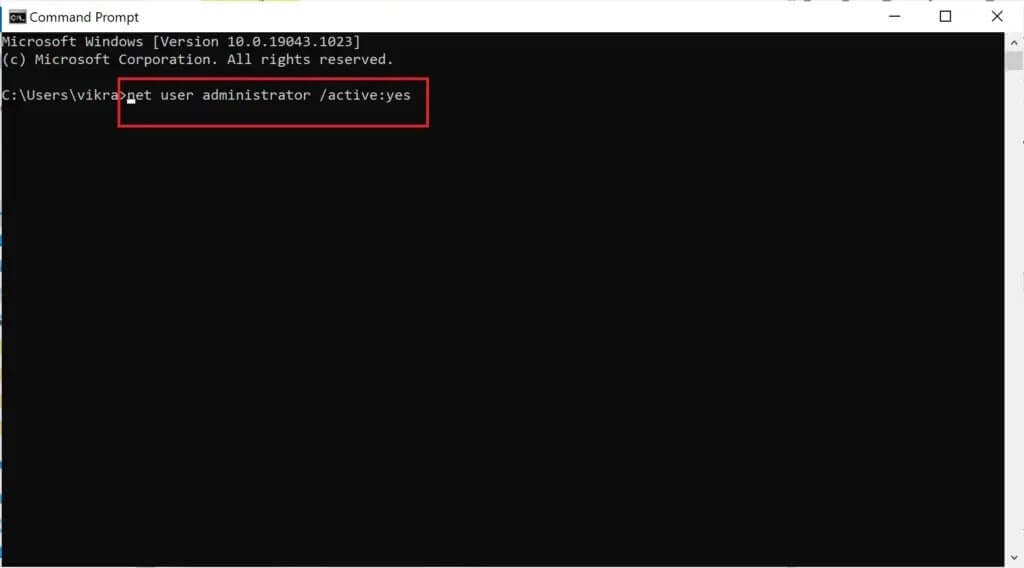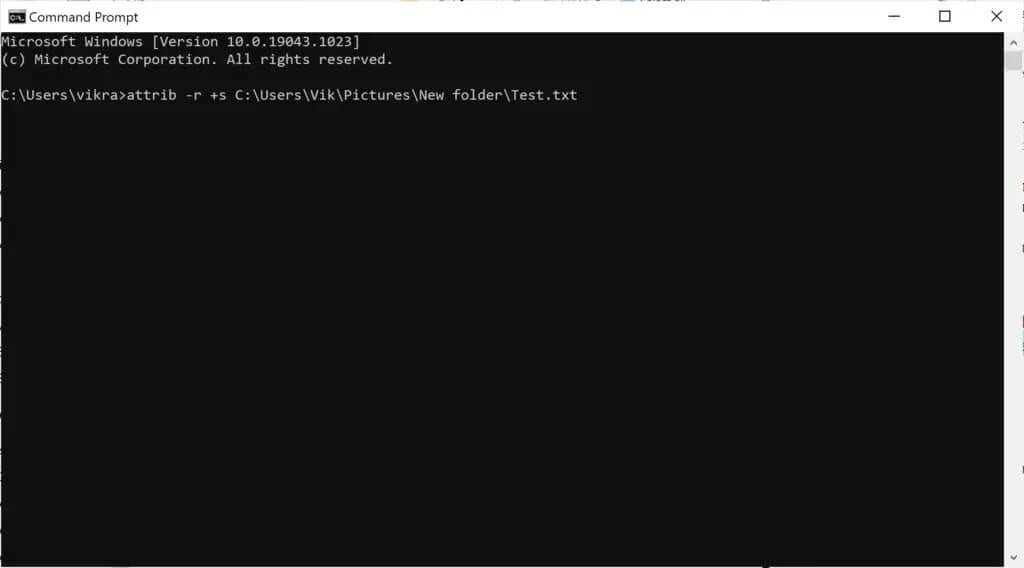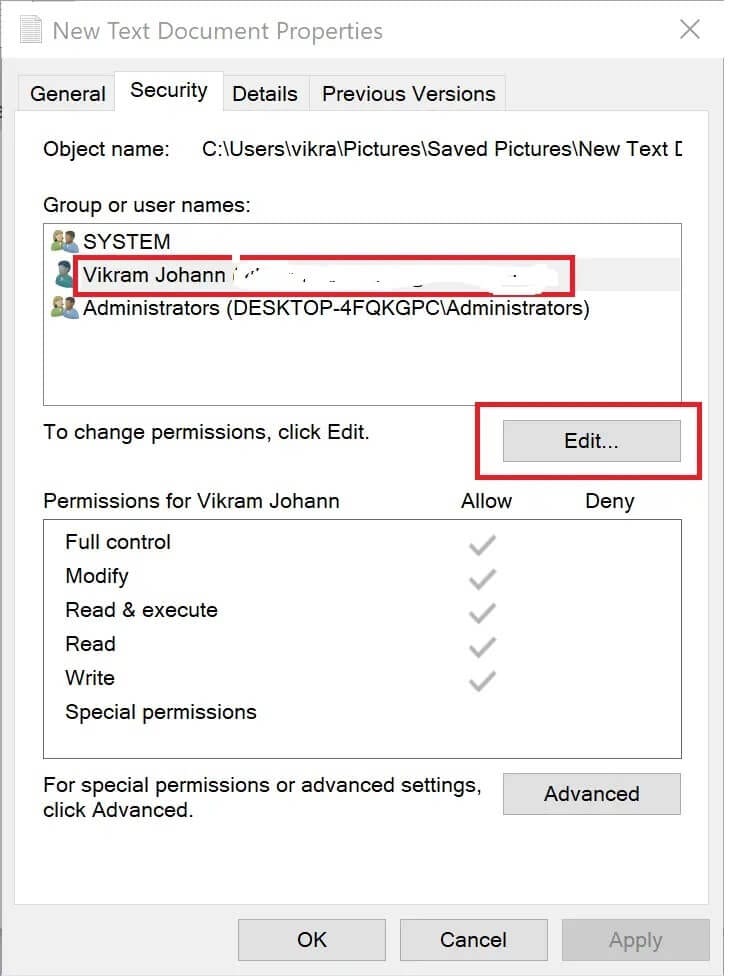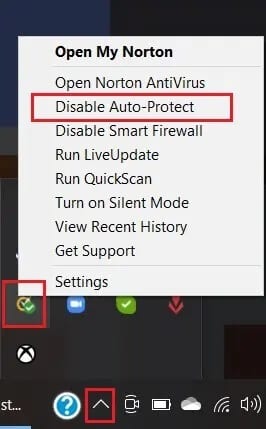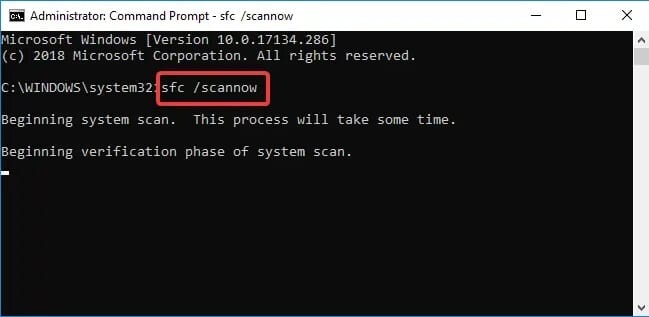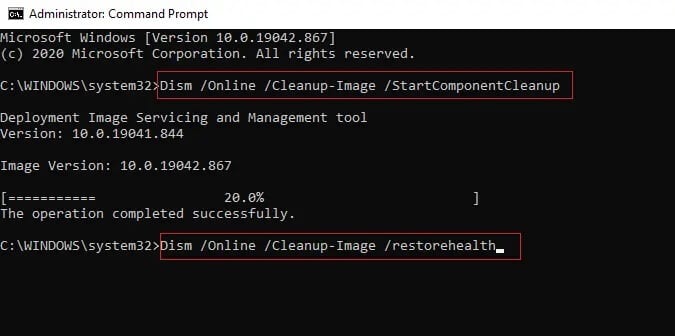Correction d'une erreur de conversion de dossier en lecture seule sur Windows 10
Cherchez-vous à réparer un dossier qui revient sans cesse en lecture seule sur Windows 10 ? Si votre réponse est oui, lisez jusqu'à la fin pour découvrir différentes astuces pour vous aider à résoudre ce problème.
Qu'est-ce que la fonctionnalité de lecture seule ?
La lecture seule est un attribut de fichier/dossier qui permet uniquement à un certain groupe d'utilisateurs de modifier ces fichiers et dossiers. Cette fonctionnalité empêche les autres utilisateurs de modifier ces fichiers/dossiers en lecture seule sans que votre autorisation explicite ne leur permette de le faire. Vous pouvez choisir de conserver certains fichiers en mode système et d'autres en mode lecture seule, selon vos besoins. Vous pouvez activer/désactiver cette fonctionnalité quand vous le souhaitez.
Malheureusement, de nombreux utilisateurs ont signalé que lors de la mise à niveau vers Windows 10, leurs fichiers et dossiers reviennent en lecture seule.
Pourquoi les dossiers reviennent-ils toujours à l'autorisation de lecture seule sur Windows 10 ?
Les causes les plus générales de ce problème sont les suivantes :
1. Mise à niveau de Windows : Si le système d'exploitation de votre ordinateur a été récemment mis à niveau vers Windows 10, les autorisations de votre compte ont peut-être été modifiées, provoquant le problème susmentionné.
2. Autorisations de compte : L'erreur peut être due à des autorisations de compte qui ont changé à votre insu.
Comment réparer les dossiers revient en lecture seule sur Windows 10
Méthode 1 : Désactiver le contrôle d'accès aux dossiers
Suivez ces étapes Pour désactiver le contrôle d'accès aux dossiers , ce qui pourrait être à l'origine de ce problème.
1. je cherche Sécurité Windows dans la barre de recherche. Ouvrez-le en cliquant dessus.
2. Ensuite, cliquez sur Protection contre les virus et menaces dans le volet de gauche.
3. Dans la partie droite de l'écran, sélectionnez "Gérer les paramètresaffiché dans la section Paramètres de protection contre les virus et les menaces, comme indiqué ci-dessous.
4. Dans la section Accès contrôlé au dossier, cliquez sur Gérer l'accès contrôlé au dossier.
5. Ici, basculez Accès à Off.
6. Redémarrez votre ordinateur.
Ouvrez le dossier auquel vous essayiez d'accéder plus tôt et vérifiez si vous pouvez ouvrir et modifier le dossier. Si vous ne pouvez pas, essayez la méthode suivante.
Méthode 2 : enregistrer Entrée en tant qu'administrateur
Si plusieurs comptes d'utilisateurs sont créés sur votre ordinateur, vous devrez vous enregistrer Entrée En tant qu'administrateur وen tant qu'invité. Cela vous permettra d'accéder à tous les fichiers ou dossiers et d'apporter les modifications que vous souhaitez. Suivez ces étapes pour ce faire :
1. je cherche Invite de commandes dans la barre de recherche. Dans les résultats de la recherche, faites un clic droit dessus et choisissez Exécutez en tant qu'administrateur.
2. Dans la fenêtre d'invite Les commandes , tapez la commande suivante et appuyez sur Entrer:
net user administrateur / active: yes
3. Une fois la commande exécutée avec succès, vous serez connecté avec le compte administrateur par défaut.
Maintenant, essayez d'accéder au dossier et voyez si la solution a aidé à corriger le dossier qui revient sans cesse en lecture seule dans le problème de Windows 10.
Méthode 3 : Changer le thème du dossier
Si vous avez enregistré Entrée en tant qu'administrateur et que vous ne parvenez toujours pas à accéder à certains fichiers, l'attribut de fichier ou de dossier est à blâmer. Suivez ces étapes pour supprimer l'attribut en lecture seule de la ligne de commande du dossier à l'aide de l'invite de commande :
1. Exécutez Invite de commandes avec privilèges d'administrateur , comme décrit dans la méthode précédente.
2. Dans la fenêtre d'invite de commandes, tapez la commande suivante et appuyez sur Entrer:
attrib -r +s lecteur :\ \
Par exemple, cela ressemblerait à ceci pour un fichier spécifique appelé Test.txt :
attrib -r +s C:\Users\Vik\Pictures\Nouveau dossier\Test.txt
3. Une fois la commande exécutée avec succès, l'attribut en lecture seule du fichier sera remplacé par l'attribut système.
4. Accédez au fichier pour vérifier si le fichier revient toujours en lecture seule dans le problème Windows 10.
5. Si le fichier ou le dossier dont vous avez modifié le thème ne fonctionne pas correctement, supprimez le thème système en tapant ce qui suit à l'invite de commande et en appuyant ensuite sur Entrée :
attrib -r -s lecteur :\ \
6. Cela renverra toutes les modifications apportées à l'étape 2.
Si la suppression de l'attribut en lecture seule de la ligne de commande du dossier ne vous aide pas, essayez de modifier les autorisations de lecteur comme indiqué dans la méthode suivante.
Méthode 4: Modifier les autorisations de lecteur
Si vous rencontrez de telles difficultés après la mise à niveau vers Windows 10, vous pouvez modifier les autorisations de lecteur, ce qui résoudra très probablement le dossier qui revient sans cesse en lecture seule.
1. Clic droit Souris droite Sur le fichier ou le dossier qui revient sans cesse Lecture seule. Sélectionnez ensuite Propriétés.
2. Après cela, cliquez sur Onglet Sécurité. Sélectionnez votre Nom d'utilisateur puis cliquez sur Modifier comme indiqué ci-dessous.
3. Dans la nouvelle fenêtre qui apparaît intitulée Autorisations pour <nom du dossier> , cochez la case en regard de Contrôle total pour autoriser l'affichage, la modification et l'écriture dudit fichier/dossier.
4. Cliquez "Ok"Sauvegarde ça Paramètres.
Comment activer l'héritage
S'il y a plus d'un compte utilisateur créé sur le système, vous devrez activer l'héritage en suivant ces étapes :
1. Aller à Lecteur c , où Windows est installé.
2. Ensuite, ouvrez Dossier des utilisateurs.
3. Maintenant, faites un clic droit sur votre Nom d'utilisateur puis sélectionnez "Propriétés" .
4. Allez dans l'onglet "Sécurité", puis cliquez sur "Options avancées" .
5. Enfin, cliquez sur "Activer l'héritage.
L'activation de ce paramètre permettra aux autres utilisateurs d'accéder aux fichiers et dossiers de votre ordinateur. Si vous ne parvenez pas à supprimer la lecture seule d'un dossier de votre ordinateur portable Windows 10, essayez les méthodes suivantes.
Méthode 5 : Désactiver l'antivirus tiers
Un logiciel antivirus tiers peut détecter les fichiers sur votre ordinateur comme une menace, chaque fois que vous redémarrez votre ordinateur. C'est peut-être la raison pour laquelle les dossiers sont de nouveau en mode lecture seule. Pour résoudre ce problème, vous devez désactiver le logiciel antivirus tiers installé sur votre système :
1. Cliquez sur l'icône antivirus puis allez dans Paramètres.
2. Désactivez le programme antivirus.
3. Maintenant, suivez l'une des méthodes ci-dessus, puis redémarrez votre ordinateur.
Vérifiez si les fichiers ou dossiers sont encore en lecture seule.
Méthode 6 : Exécuter des analyses SFC et DSIM
S'il existe des fichiers corrompus sur le système, vous devez effectuer des analyses SFC et DSIM pour vérifier et corriger ces fichiers. Suivez les étapes ci-dessous pour effectuer les analyses :
1. Recherchez l'invite de commande à exécuter en tant qu'administrateur.
2. Ensuite, exécutez la commande SFC en tapant sfc / scannow dans la fenêtre d'invite de commandes en appuyant sur la touche Entrée.
3. Une fois l'analyse terminée, exécutez l'analyse DISM comme décrit à l'étape suivante.
4. Maintenant, copiez et collez les trois commandes suivantes une par une dans l'invite de commande et appuyez sur la touche Entrée à chaque fois pour exécuter ces commandes :
DISM.exe / en ligne / Cleanup-image / Scanhealth DISM.exe / en ligne / Cleanup-image / Restorehealth DISM.exe /En ligne /Cleanup-image /startcomponentcleanup
Nous espérons que ce guide vous a été utile et que vous avez pu corriger le dossier qui revient sans cesse en lecture seule dans le problème de Windows 10. Si vous avez des questions/commentaires concernant cet article, n'hésitez pas à les laisser dans la section commentaires.